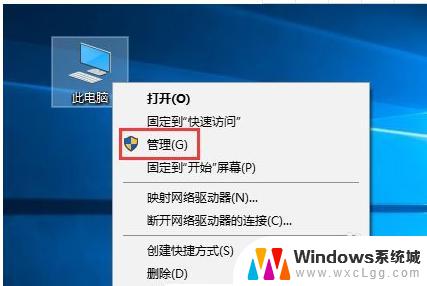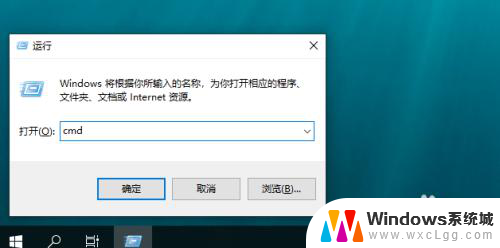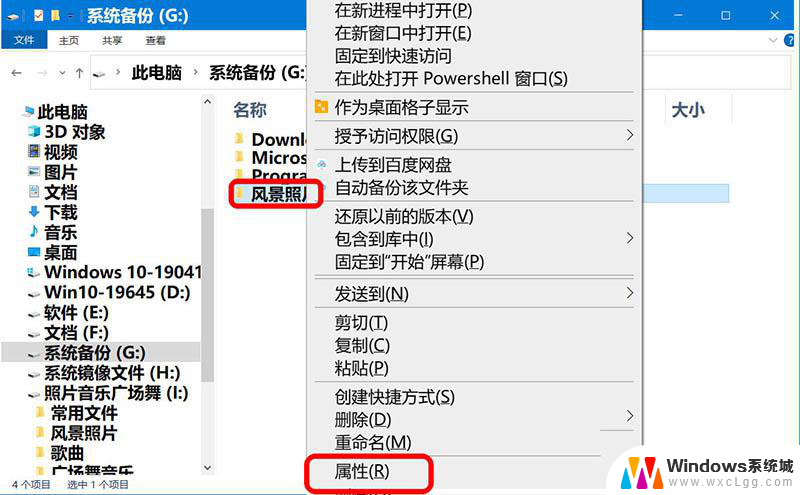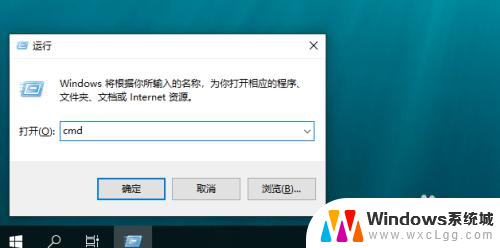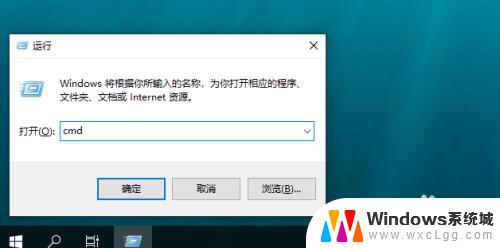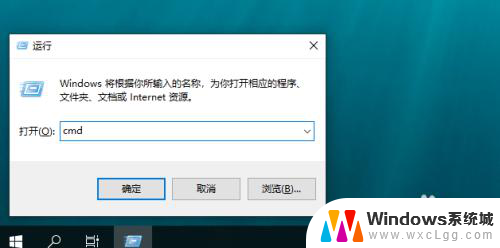进共享文件夹需要密码 Win10访问共享文件需要密码怎么办
更新时间:2024-07-09 13:44:46作者:xtang
在Windows 10系统中,如果需要访问共享文件夹却被要求输入密码,可能是因为共享文件夹被设置为需要密码验证,此时可以尝试联系共享文件夹的拥有者获取正确的密码,或者在网络设置中取消密码验证选项。也可以尝试通过其他途径获取密码,确保能够顺利地访问共享文件夹。
方法如下:
1.在Windows10桌面,我们右键点击右下角的“打开网络和Internet设置”菜单项。

2.在打开的网络设置窗口中,我们点击右侧的网络和共享中心快捷链接。
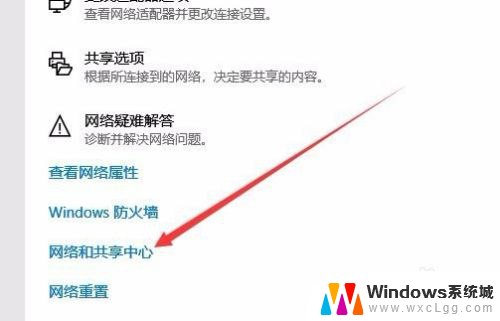
3.在打开的网络和共享中心窗口中,我们点击左侧边栏的“更改高级共享设置”快捷链接
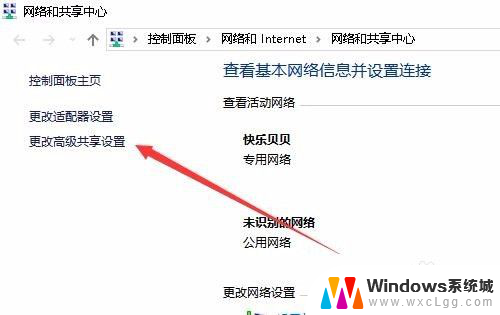
4.在右侧打开的窗口中,我们点击密码保护的共享设置项。我们选择“关闭密码保护共享”设置项。
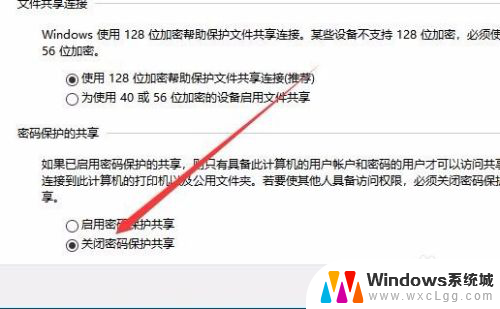
以上是进入共享文件夹需要密码的全部内容,如果遇到这种情况,你可以按照以上步骤解决问题,非常简单快速。